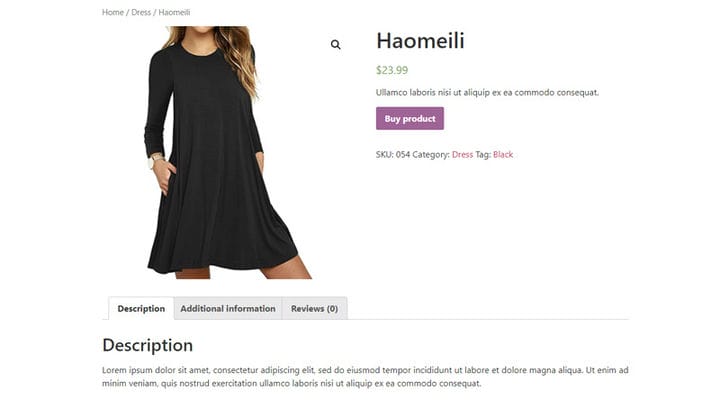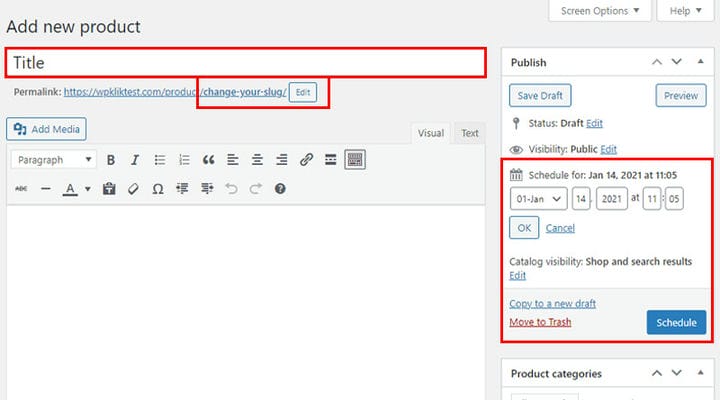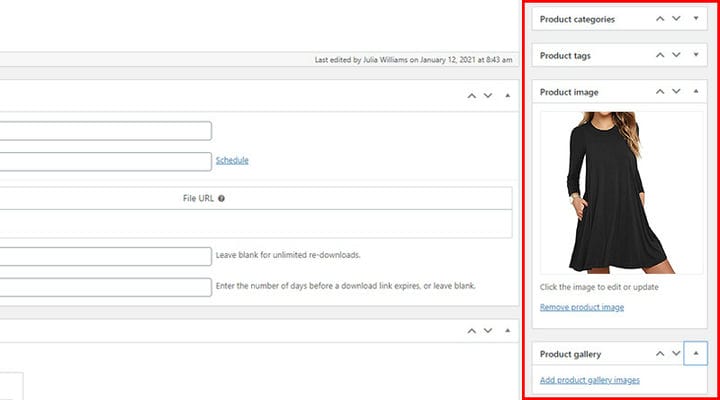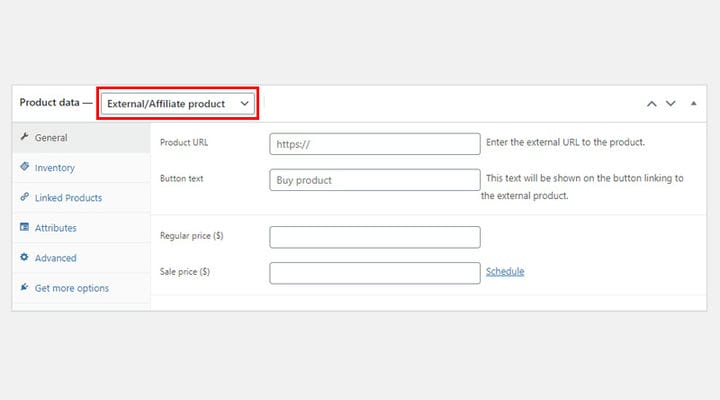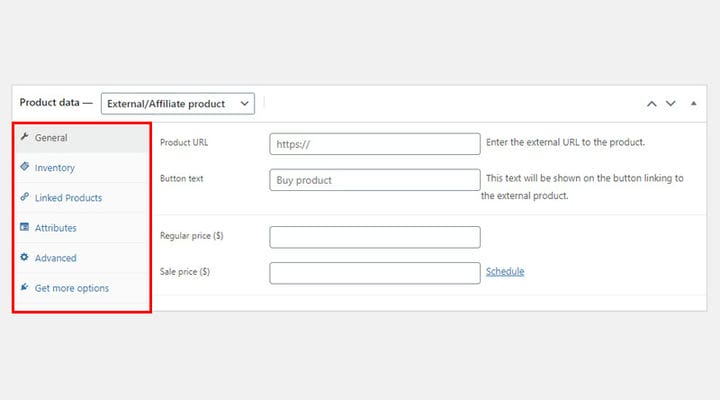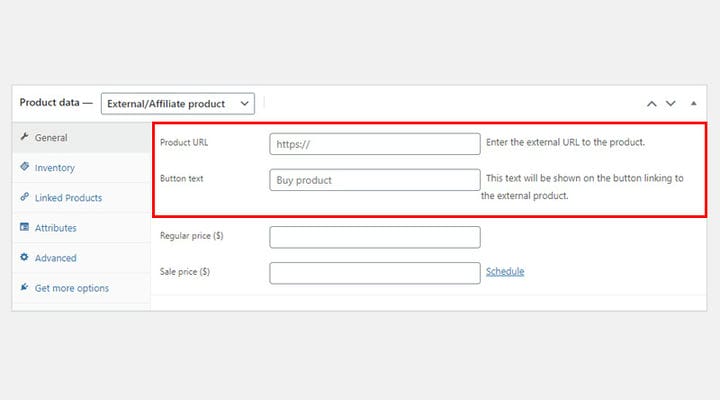So erstellen Sie WooCommerce-Affiliate-Produkte
Wenn Sie einen Online-Shop betreiben, sind Sie wahrscheinlich mit Affiliate-Marketing vertraut. Wenn Ihr Hauptaugenmerk jedoch darauf liegt, Ihre eigenen Produkte oder verschiedene Produktmarken direkt auf Ihrer Website zu verkaufen, müssen Sie möglicherweise ein paar Worte über Affiliate-Marketing und sein starkes Potenzial hören. Grundsätzlich ist Affiliate-Marketing der Prozess, bei dem ein Affiliate eine Provision für die Vermarktung und den Verkauf von Produkten Dritter verdient. Als Affiliate können Sie Produkte in der Nähe Ihrer Nische auswählen, sie in Ihrem Shop bewerben und mit jedem Verkauf einen Teil des Gewinns verdienen. Sie müssen lediglich das Produkt auf Ihrer Website mit dem Produkt auf der Website des Verkäufers verknüpfen. Der Verkäufer kann sowohl ein kleines Familienunternehmen als auch ein großes Unternehmen sein, das ein Produktentwickler oder offizieller Einzelhändler ist. Das Produkt, das Sie als Affiliate verkaufen können, kann alles sein, von einem physischen einfachen Produkt und einem herunterladbaren Produkt bis hin zu virtuellen Produkten. Egal in welchem Szenario, im Affiliate-Marketing gewinnen beide Seiten. Sie, indem Sie eine Provision für das Produkt erhalten, das von jemand anderem hergestellt oder geliefert wird, und der ursprüngliche Verkäufer, der einen anderen Marketingkanal erhält. Wenn Sie erwägen, in das Affiliate-Marketing einzusteigen, holen Sie sich das richtige Affiliate-Marketing-WordPress-Theme und lesen Sie weiter. In diesem Tutorial erklären wir:
Was sind WooCommerce-Affiliate-Produkte?
WooCommerce-Affiliate/externes Produkt ist jede Art von Artikel, den Sie Ihrer Website hinzufügen können und den Ihre Kunden auf einer anderen Website kaufen. Der Schlüssel liegt darin, Produkte von Drittanbietern zu verkaufen, die von einer anderen Person hergestellt wurden und die von dieser Person versandt und versendet werden. Wie Sie sehen können, bedeutet dies, dass Sie sich keine Gedanken über Inventar, Steuern und Versand machen müssen. Da Sie keine versteckten Kosten haben, ist dies eine großartige Möglichkeit, ein zusätzliches Einkommen zu erzielen. Wählen Sie den externen WooCommerce-Produkttyp, der für Ihre Kunden attraktiv sein kann, und warten Sie ab, was passiert. Fügen Sie das Produktbild hinzu, beschreiben Sie es und stellen Sie sicher, dass der Preis auf Ihrer Website mit dem Preis auf der Website des Verkäufers übereinstimmt. Der Preis ist die einzige Produktinformation, die nicht geändert werden kann. Sie können das Produkt jedoch anders benennen und seine Beschreibung leicht ändern. Wenn Sie ein externes WooCommerce-Produkt eines Drittanbieters verkaufen, sollte Ihre Kaufschaltfläche außerdem von „In den Einkaufswagen” in „Click to Buy”-Produkt (oder etwas Ähnliches) geändert werden.
Wie füge ich ein WooCommerce-Partnerprodukt/externes WooCommerce-Produkt hinzu?
Wie jeder andere Produkttyp wird das WooCommerce-Affiliate-Produkt über das WordPress-Menü hinzugefügt. Gehen Sie zu Produkte und klicken Sie auf Neu hinzufügen.
Fügen Sie vor allem anderen den Produktnamen hinzu, definieren Sie einen klaren und informativen Slug für eine bessere Shop-SEO und planen Sie das Veröffentlichungsdatum (das Datum, an dem das Produkt zur Bestellung verfügbar sein wird). Stellen Sie sicher, dass Ihr Slug den besten SEO-Praktiken für WooCommerce folgt .
Obwohl Sie ein Drittanbieterprodukt verkaufen, können Sie Ihre eigenen Tags und Kategorien hinzufügen. Sie können sie sofort oder später hinzufügen. Gleiches gilt für das Produktbild. Sie können es jetzt hinzufügen oder für später aufheben, aber wir raten Ihnen, es sofort zu tun.
Wählen Sie nun den Produkttyp External/Affiliate product .
Affiliate-Produktoptionen
Passen Sie die Produkteinstellungen an, um das Einkaufserlebnis angenehmer zu gestalten. Beginnen Sie mit den allgemeinen Optionen.
Wie Sie sehen können, hat der externe Produkttyp WooCommerce einige neue Optionen, die ausgefüllt werden sollten. An erster Stelle gibt es ein Feld, in das Sie den Link zur Website des Verkäufers (Produkt-URL) einfügen sollten. Außerdem sollten Sie einen Schaltflächentext einfügen, der auf Ihrer Website erscheint.
Abgesehen von diesen beiden Optionen ist alles andere wie in Allgemeine Optionen für andere Produkttypen.
Produktpreis
Legen Sie den regulären Produktpreis fest und vergewissern Sie sich, dass er mit dem auf der Website des Verkäufers übereinstimmt. Außerdem können Sie den Verkaufspreis hinzufügen. Er sollte auch mit dem Verkaufspreis auf der Website des Verkäufers übereinstimmen. Schließlich können Sie den Verkaufspreis planen und Verkaufsdaten festlegen.
Artikelnummer
Eine Lagerhaltungseinheit (SKU) ist eine eindeutige Produktnummer, die es Anbietern ermöglicht, die Bewegung des Lagerbestands automatisch zu verfolgen. Sie können es auch für WooCommerce-Affiliate-Produkte hinzufügen.
Verwandte Produkte
WooCommerce-Affiliate-Produkte können als verwandte Produkte erscheinen. Wenn Sie vielseitige Produktoptionen anbieten möchten, gehen Sie zur Registerkarte Verknüpftes Produkt und fügen Sie ein Partnerprodukt hinzu, das Sie in die verwandten Produkte auf Ihrer Produktseite aufnehmen möchten. Wenn es um verwandte Produkttypen geht, können Sie Upsells einrichten, nicht Cross-Selling-verwandte Produkte.
Attribute zu Affiliate-Produkten hinzufügen
WooCommerce-Attribute sind ein großartiges Werkzeug, um zusätzliche Produktinformationen wie Farbe, Abmessungen, Material bereitzustellen. Vergessen Sie nicht, Produktattribute hinzuzufügen, auch wenn Sie Produkte von Drittanbietern verkaufen.
Überprüfung aktivieren oder nicht?
Wenn Sie Produktbewertungen aktivieren möchten, können Sie dies auf der Registerkarte Erweitert tun. Kundenbewertungen können großartig sein, um den Umsatz zu steigern, aber wenn die Bewertungen negativ sind, können sie Ihren Verkäufen schaden.
Hinweis: Bestand verwalten – diese Option wird bei allen anderen Produkttypen angezeigt, jedoch nicht beim Partnerprodukt. Da Ihnen diese Option einen Einblick in die Anzahl der in Ihrem Lager verfügbaren Produkte gibt, ist sie in diesem Zusammenhang nicht relevant. Wieso den? Wenn wir verbundene/externe Produkte von Websites Dritter verkaufen, haben wir keine Informationen über die Anzahl der verfügbaren Produkte.
Lass es uns einwickeln
Affiliate-Marketing ist aus gutem Grund beliebt. Wenn Sie Ihren Platz darin sehen, binden Sie externe WooCommerce-Produkte in Ihren Shop ein und verdienen Sie an jedem Verkauf. Es ist einfach, stressfrei und beliebt bei vielen Marken, also verpassen Sie nicht die Chance, Ihr Stück Kuchen zu bekommen! Viel Glück!